تشغيل ميزة "تصفح خاص" أو إيقافها على iPad
عند استخدام ميزة "تصفح خاص"، لا يتم حفظ تفاصيل التصفح ولا تتم مشاركة مواقع الويب التي تزورها مع أجهزتك الأخرى. لن يتذكر متصفح سفاري الصفحات التي تزورها، أو سجل تاريخ عمليات البحث، أو معلومات التعبئة التلقائية.
كيفية تشغيل ميزة "تصفح خاص"
افتح سفاري على iPad.
اضغط مطولاً على .
اضغط على .
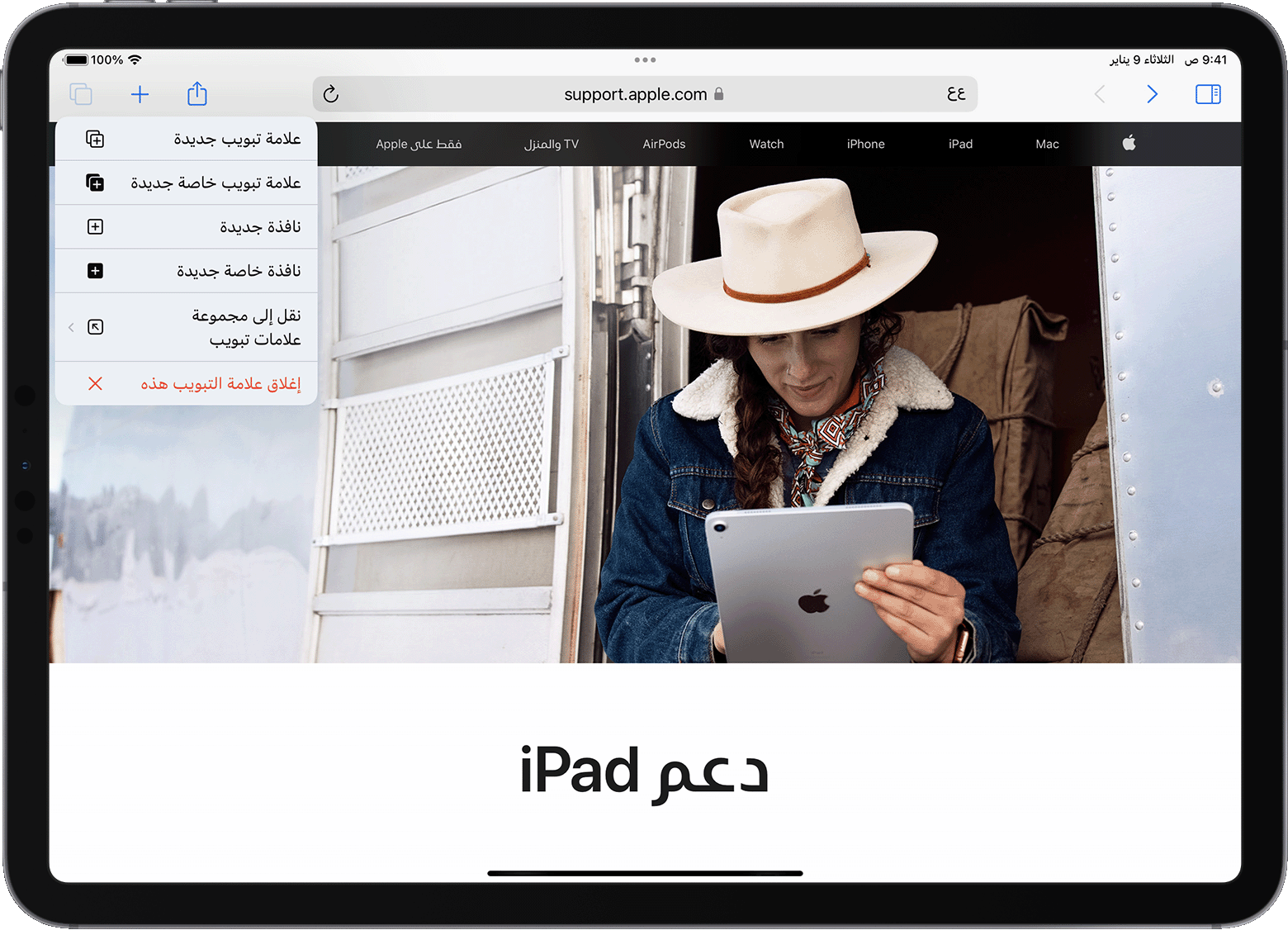
أثناء تشغيل "التصفح الخاص"، يظهر شريط عنوان سفاري باللون الأسود أو الداكن بدلاً من الأبيض أو الرمادي، وتكون الأزرار سوداء بدلاً من الزرقاء.
كيفية إيقاف ميزة "تصفح خاص"
اضغط على .
اضغط على لعرض قائمة "مجموعات علامات التبويب".
اضغط على في أعلى قائمة "مجموعات علامات التبويب".
اعرف المزيد
تعرّف على كيفية استخدام ميزة "تصفح خاص" على iPhone أو iPod touch.
تاريخ النشر: